Visual Studio 2022のインストール時に.NET Framework 4.7.x以前のバージョンの.NET Framework開発ツールをインストールしていない場合、.NET Framework 4.7.x以前のバージョンをターゲットとしたASP.NET Web Formsアプリケーションを開くと、インフラジスティックスのASP.NET Web Forms用コントロールがグレーアウトされてしまう場合があります。
その場合は、以下の手順を試してください。
手順
1. Visual Studioとは別に.NET Framework 4.7.x以前のSDKをマイクロソフトのサイトからダウンロードおよびインストールしている場合は、コントロールパネルからSDK本体および関連するもの(Targeting Packなど)をアンインストールしてください。
2. Visual Studioのインストーラーで、Visual Studio 2022の修復をしてください。
3. Visual Studio 2022のインストールの構成で、.NET Framework 4.7.x以前の開発ツールをインストールしてください。
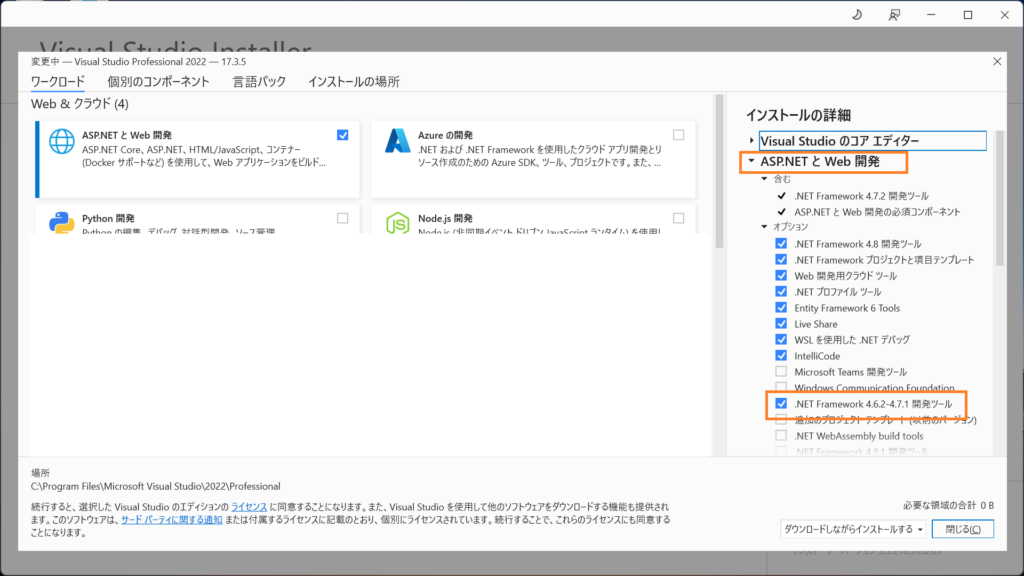
「.NET Framework 4.8 開発ツール」以外のバージョンの開発ツールはデフォルトでオフになっています。開発するアプリケーションがターゲットとする.NET Frameworkの開発ツールの項目にチェックを入れてインストールしてください。
4. インフラジスティックスのインストーラーで、インフラジスティックスの製品の修復をしてください。
5. Visual Studio 2022を「コードなしで続行」で起動し、「ツール」→「オプション」と進み、「Web Forms デザイナー」→「全般」の「レガシ Web Forms デザイナー」を有効にし、Visual Studio 2022を閉じてください。
6. Web Formsアプリケーションをテンプレートで作成しただけのソリューションをVisual Studio 2022で開き、Default.aspxなどのページをコードエディターで開き、「ツールボックス」を開いてください。
上記手順を踏むことで、参照に順次Infragistics4およびInfragistics45のアセンブリが自動的に追加されていき、追加と同時にツールボックス内のコントロールも使用できるようになっていきます。
一度使用できるようになれば、次回以降は、そのまま使えるようになります。